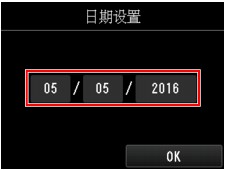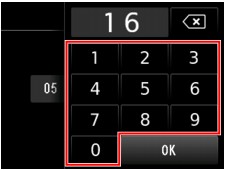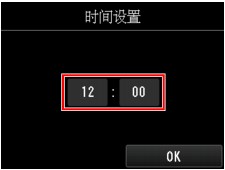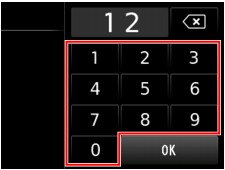设置发送方信息
可以设置发送方信息,如日期/时间、单位名称和单位传真/电话号码。
关于发送方信息
如果已经注册了单位名称和单位传真/电话号码,会将其与日期和时间一起作为发送方信息打印在接收方传真上。
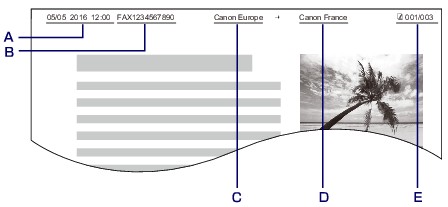
-
发送日期和时间
-
单位传真/电话号码
-
单位名称
-
发送传真时,打印已注册的接收方名称。
-
页码
 注释
注释
设置日期和时间
本节描述设置日期和时间的步骤。
设置日光节约时间(夏令时)
某些国家采用日光节约时间(夏令时)系统,在每年的某个时段中将时钟拨快。
通过注册夏令时开始和结束的日期和时间,可以将打印机设置为自动更改时间。
 重要事项
重要事项
- 夏令时设置并非默认应用所有国家和地区的最新信息。 需要根据用户所在国家或地区的最新信息更改默认设置。
 注释
注释
- 根据购买国家或地区的不同,此设置可能不可用。
-
滑动主页屏幕,然后点击
 设置。
设置。 -
点击
 设备设置。
设备设置。 -
点击设备用户设置。
-
点击夏令时设置。
-
点击开。
要禁用夏令时,点击关。
-
设置夏令时开始的日期和时间。
-
设置夏令时开始的日期。
点击要更改的设置项目,然后指定设置。 所有设置完成后再次点击OK。
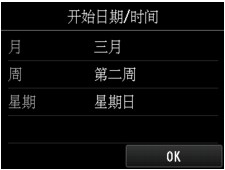
-
设置夏令时开始的时间(24小时制)。
点击要更改的设置项目,然后指定设置。 所有设置完成后再次点击OK。
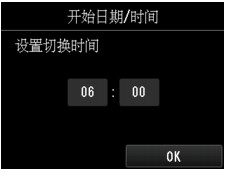
-
-
设置夏令时结束的日期和时间。
-
设置夏令时结束的日期。
点击要更改的设置项目,然后指定设置。 所有设置完成后再次点击OK。
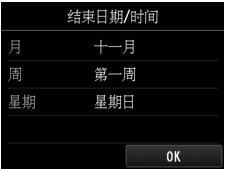
-
设置夏令时结束的时间(24小时制)。
点击要更改的设置项目,然后指定设置。 所有设置完成后再次点击OK。
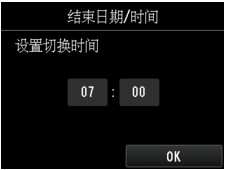
-
-
按主页按钮返回至主页屏幕。
注册用户信息
本节描述注册用户信息的步骤。
 注释
注释
- 发送传真前,请务必在用户信息设置屏幕的个人名称和个人电话上输入用户名和传真/电话号码(仅用于美国)。
-
滑动主页屏幕,然后点击
 设置。
设置。 -
点击
 设备设置。
设备设置。 -
点击传真设置。
-
点击传真用户设置。
-
点击用户信息设置。
显示注册单位名称和单位传真/电话号码的屏幕。
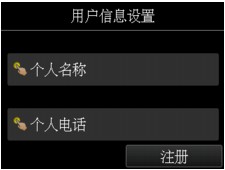
-
输入个人名称。
-
点击个人名称下的输入字段。
显示输入字符的屏幕。
-
输入个人名称。
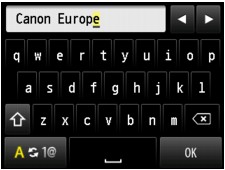
-
点击OK。
 注释
注释- 可以输入包括空格最多24个字符的名称。
-
有关如何输入或删除字符的详细资料:
-
-
输入个人传真/电话号码。
-
点击个人电话下的输入字段。
显示输入号码的屏幕。
-
输入个人传真/电话号码。
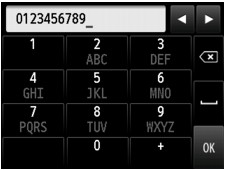
-
点击OK。
 注释
注释- 可以输入包括空格最多20位的传真/电话号码。
-
有关如何输入或删除字符的详细资料:
-
-
点击注册以完成注册。